先日、アドセンスに合格したので、Twitterで報告したところ『アドセンス狩り対策をしていますか?』と親切な方からメッセージを頂きました。
アドセンス狩りとは、他人が一定期間内に何度も広告をクリックすることでGoogleに不正と判断されて広告停止処分に追い込まれることを指します。
プラグイン入れたと思いますとお返事しましたが、確認してみたら、まだなんにも対策していませんでした。(怖っ!)
頑張ってやっとで合格したのに、停止処分になったら本当に悲しいことです。
そうならないように、しっかり対策しておきたいと思い、アドセンス狩り対策の方法を調べまくりました。
難しそうだったのですが、私でも、出来そうな方法を見つけましたので、備忘録のためにも、記事にしておきたいと思います.
- 私と同じ初心者ブロガーの方
- アドセンスに合格した人
- アドセンス狩り対策をまだしていない方
- 初心者でも分かるやり方を探している方
- テーマのコードを編集するのは避けたい方
アドセンス狩り対策
- アドセンス狩り対策プラグイン【Ad Invalid Click Protector(AICP)】の導入と設定
- プラグインCode Snippetsの導入と設定
- アドセンス広告の貼り直し
【Ad Invalid Click Protector(AICP)】は短時間の不正クリックを検出し、それ以上のクリックを防ぐプラグインです。
ただ、このプラグインをインストールして設定すれば終わりではなくて、
AICPを正常に動作させるには、ショートコードを作成してワードプレスの子テーマのfunctions.phpに追加する必要があります。
はい。初心者にとってやりたくないことでてきましたよ。
テーマにコードを書き込むとか怖いんですよね。
『何かミスがあると最悪の場合ワードプレスが立ち上がらなくなってしまいます』とか『画面が真っ白になります』って書いてあるし。
それで、他の方法を探したところ、プラグインを使う方法がありましたので、安全にそちらでやってみました。
Ad Invalid Click Protector(AICP)の導入と設定
まず、プラグインをインストールします。
1.ダッシュボードの「プラグイン」→「新規追加」を選択
2.「Ad Invalid Click Protector」を検索
3.「今すぐインストール」→「有効化」ボタンをクリック
次に設定をします。
4.ダッシュボードの「プラグイン」→「インストール済みプラグイン」を選択
5.Ad Invalid Click Protectorの「Settings」をクリック
6.上から3箇所だけでOK!!(まずはデフォルトで入っている3,3,7のままでいいそうです)
プラグインCode Snippetsの導入と設定
【Code Snippets】はWordPressの【functions.php】の編集や管理ができるプラグイン。
先ほどと同じ手順で、Code Snippetsのプラグインをインストールします。
1.ダッシュボードの「プラグイン」→「新規追加」を選択
2.「Code Snippets」を検索
3.「今すぐインストール」→「有効化」ボタンをクリック
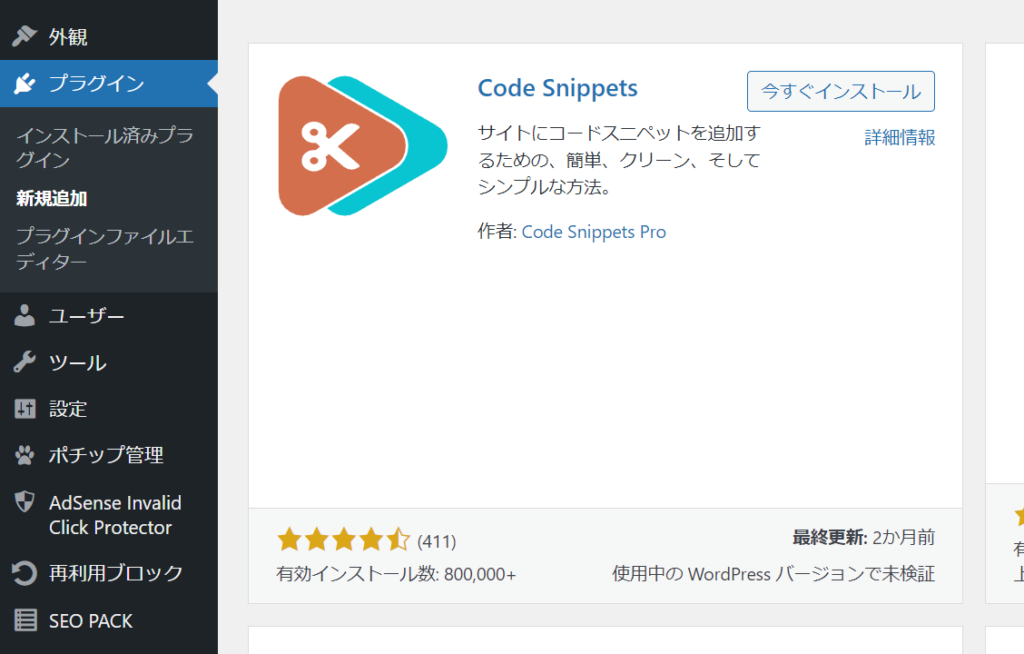
PHPファイルを作成
次にPHPファイルを新しく作成します
4. ダッシュボードの「Snippets」→「新規追加」を選択
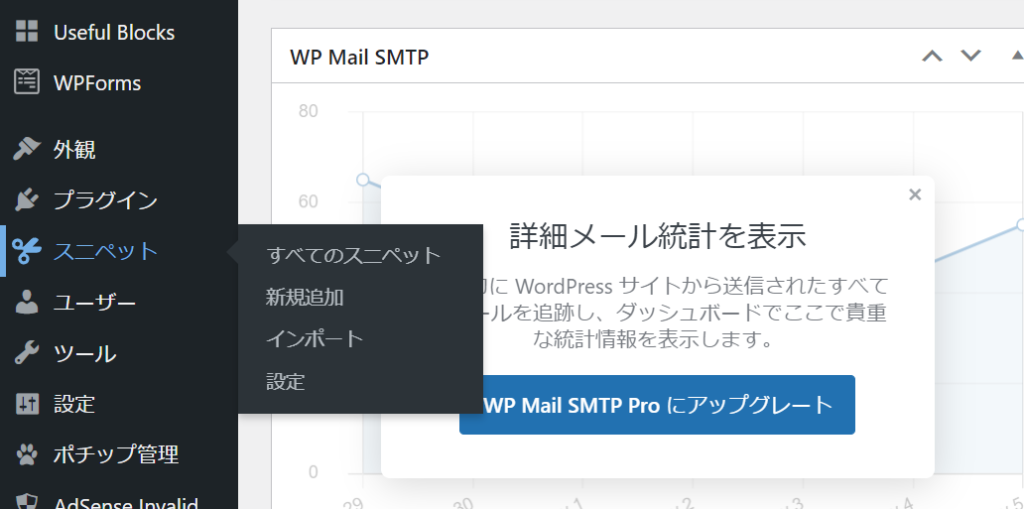
5.新規追加画面で好きなタイトル名を入力(例:アドセンス1)
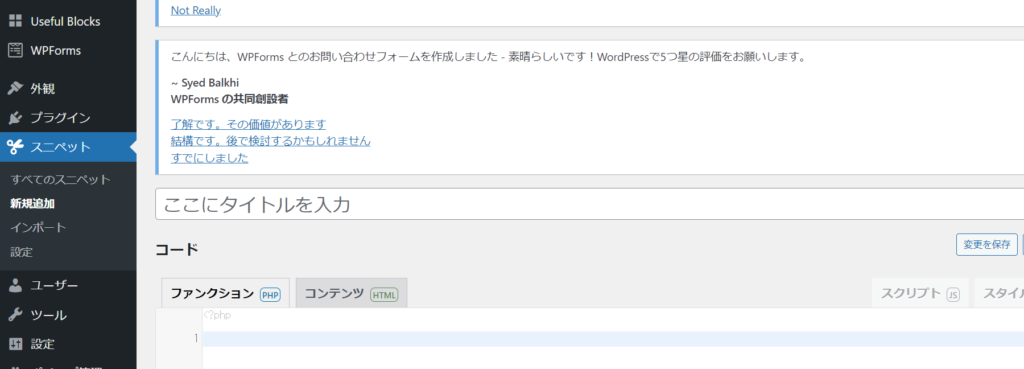
6.Codeのファンクション PHPにコードを貼り付ける
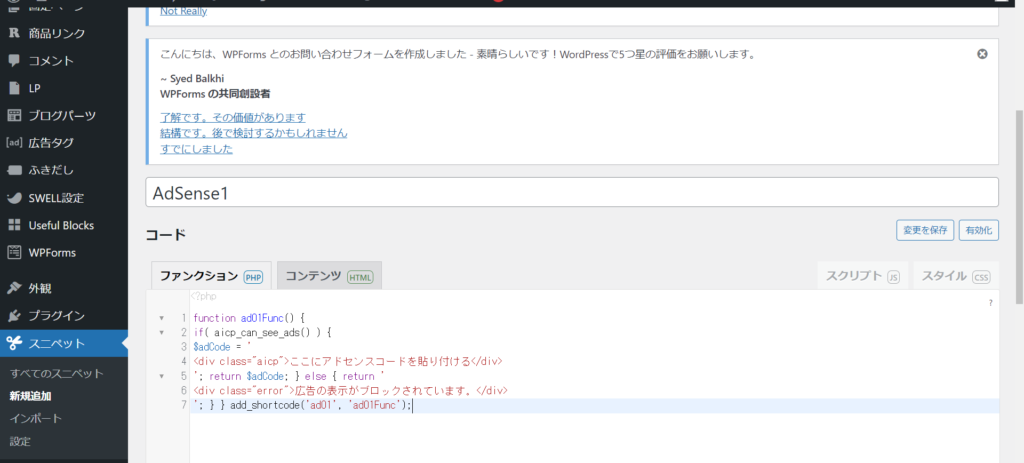
貼り付けるコードは、下記のコードをコピペして使ってください。
function ad01Func() { if( aicp_can_see_ads() ) { $adCode = ‘ <div class=”aicp”>ここにアドセンスコードを貼り付ける</div> ‘; return $adCode; } else { return ‘ <div class=”error”>広告の表示がブロックされています。</div> ‘; } } add_shortcode(‘ad01’, ‘ad01Func’);
ここにアドセンスコードを貼り付けるの部分に、自分のアドセンス広告コードを貼り付けます(置き換えます)
広告コードを取得する
Googleアドセンスから広告コードを取得します。
自動広告では使えません
- Googleアドセンスの左側メニューから「広告」→上部の「広告ユニットごと」を選択
- 既存の広告ユニットの「< >(コードを取得)」を選択
- 「コードをコピー」して広告コードを取得します
広告コードを貼り付けてショートコード化する
PHPファイルの「ここにアドセンスコードを貼り付ける」部分に、先ほどコピーした広告コードを貼り付けます。
貼付け後、「Save Changes and Activate」ボタンをクリックして完了です。
対策済みのアドセンス広告の貼り方
記事内に貼る場合
記事の途中に貼る場合は、 ショートコード [ad01] と入力すれば、その位置に広告が表示されます
ウイジェットを使う場合
ウイジェットの「カスタムHTML」または「広告コード」でショートコードを入力します
広告を複数使っている場合
配置する場所によって広告の種類を変えている場合は、種類ごとにショートコード化が必要です。
その場合
- タイトル名はアドセンス2にして
- コード内にある3か所のad01をad02に変えてください
広告を貼る際には、
のように中の番号を変えてください。
注意点
【Ad Invalid Click Protector(AICP)】を導入して安心しましたが、注意点があるようです。
- AICPプラスCode Snippetsの併用が必須
- スマホからの不正アクセスは防げない、AICPを入れていてもアドセンス狩りされることがある
- 手動広告のみ対応、自動広告には非対応
【Ad Invalid Click Protector(AICP)】はスマートフォンやタブレットなどのモバイル端末では機能しません。と書かれております。
パソコンからの攻撃には対応出来るけど、モバイル端末では駄目なようです。(なんと!!)
それから、自己クリックもアドセンスの制限対象になるので、うっかりクリックしないように気をつけないといけませんね。
その他の対応策:Googleアナリティクスのクリック率をチェック
不正クリックを検知する対策として、Googleアナリティクスのクリック率をみてクリック率が異常値になっていないかチェックする方法があります。
【Ad Invalid Click Protector(AICP)】を導入して、パソコンからの不正アクセスは少し安心しましたが、完全には防げないようなので、Googleアナリティクスを使った方法も取り入れて見ようと思います。
GoogleアドセンスとGoogleアナリティクスを連携する必要があるので、次回またやってみて、出来ましたら記事にしたいと思います。
アドセンス狩りにあって、Googleから広告配信を制限された時の対応方法
最後に、万が一、アドセンス狩りにあってGoogleから広告配信を制限されてしまった場合の方法をお伝えします。
めちゃめちゃ焦ると思いますが、落ち着いて
①googleAdSenseのポリシーセンターを開いて状況と対応策を確認
②無効なクリックの連絡フォームで無効なクリックを連絡
無効なクリックの連絡フォーム▶https://support.google.com/adsense/contact/invalid_clicks_contact
まとめ
初心者でもできた、アドセンス狩りの方法をお伝えしました。
完全に防ぐことは出来ないかもしれませんが、出来ることは何でもやっておきたいですね。(私はまだ、1日1円くらいですが笑)
この記事が、少しでもどなたかのお役に立てると嬉しいです。
最後までお読みいただきありがとうございました。
